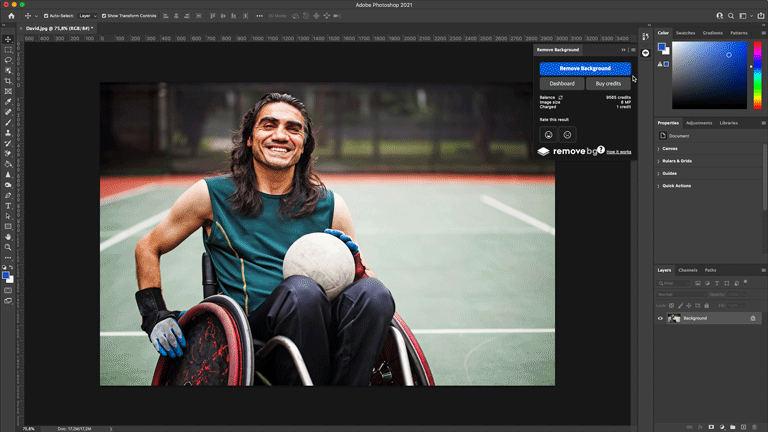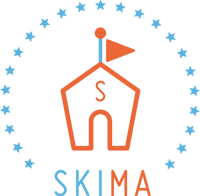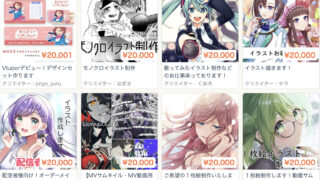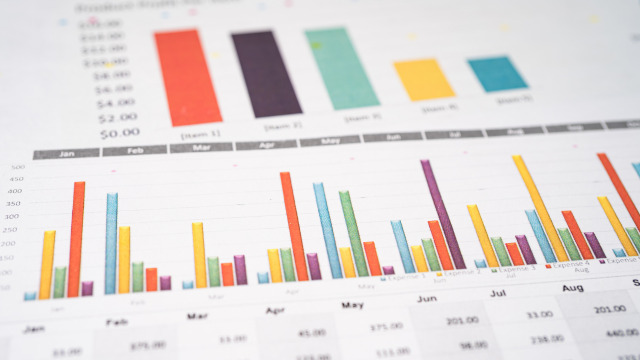この記事は下記の悩みや疑問を持つ人にオススメです。
- サムネのクリック率を上げる方法を知りたい!
- YouTubeの動画がクリックされないのはなぜ?
- クリックされるサムネを作る方法を教えて!
はじめまして。ブログ運営と動画投稿をしているちゃすくです。
この記事では1つのチャンネルだけで100万再生超えの動画を5本以上アップしてきた私が「YouTubeでサムネのクリック率を上げる方法」を解説します。

100万再生超え動画の1つ↓
YouTubeでサムネのクリック率を上げる方法5選
YouTubeでサムネのクリック率を上げる方法には下記があります。
- 初心者っぽいサムネイルを辞める
- 動画のテーマやジャンルを分析する
- サムネに権威性や信憑性を追加する
- 見なければ分からない内容を作る
- サムネへオリジナル素材を使う
では、上記の詳細について解説します。
方法1:初心者っぽいサムネイルを辞める
まずはPhotoshopなどの画像編集ソフトを導入し、初心者っぽいサムネイルを辞めましょう。
例えば下画像のように「デフォルトのフォント」「縁取りが無いテキスト」「1シーンを切り抜いただけの画像」では動画投稿に慣れてないことが伝わります。

このような初心者っぽいサムネでは視聴者が「クオリティの低そうな動画」と無意識に思いやすく、クリック率が下がりやすいです。
正直、最低限のサムネ編集技術がなければ他の方法を使ってもクリック率を上げることが難しいです。
AdobeのPhotoshopであれば自動機能も多く、Adobe公式サイトから無料体験もできます。
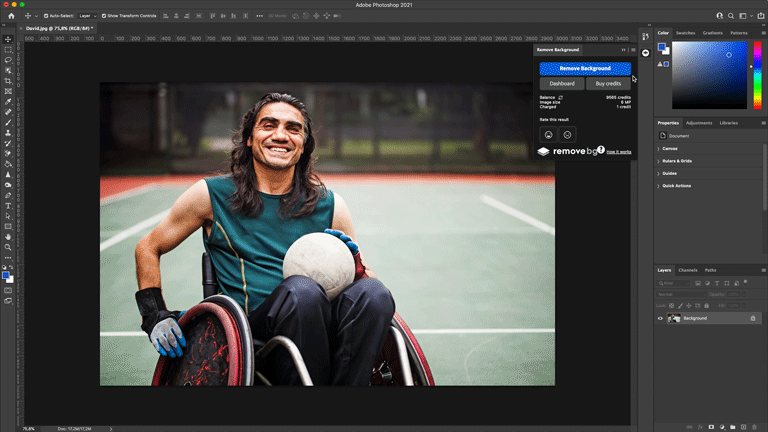
サムネ制作は慣れればクオリティが自然に上がるため、まずは地道に画像編集ソフトの機能を勉強してください。
方法2:動画のテーマやジャンルを分析する
YouTubeでサムネイルのクリック率を上げるためには動画のテーマやジャンルを分析し、視聴者からの需要が大きく、ライバルが少ないテーマを見つける必要があります。

サムネが綺麗でもテーマがハズレでは意味が無いからね
とはいえ、再生回数や登録者数が少ないチャンネルで需要やライバル数を調べることは非常に難しいです。
そんな時はラッコキーワードとGoogleキーワードプランナーを使い、大雑把な需要と供給を把握してください。
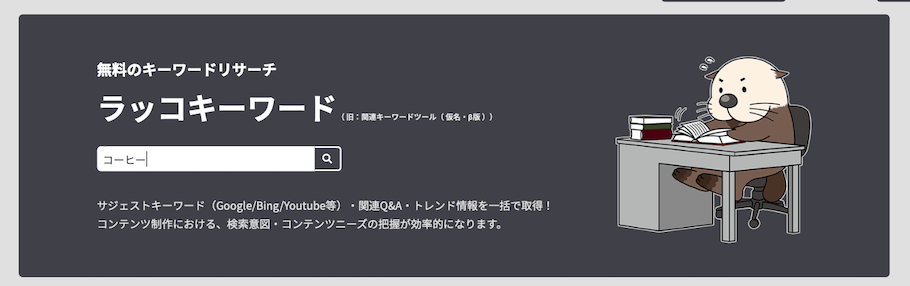
ラッコキーワードを使えば特定のキーワードに対する上位の関連キーワードを調べることができます。
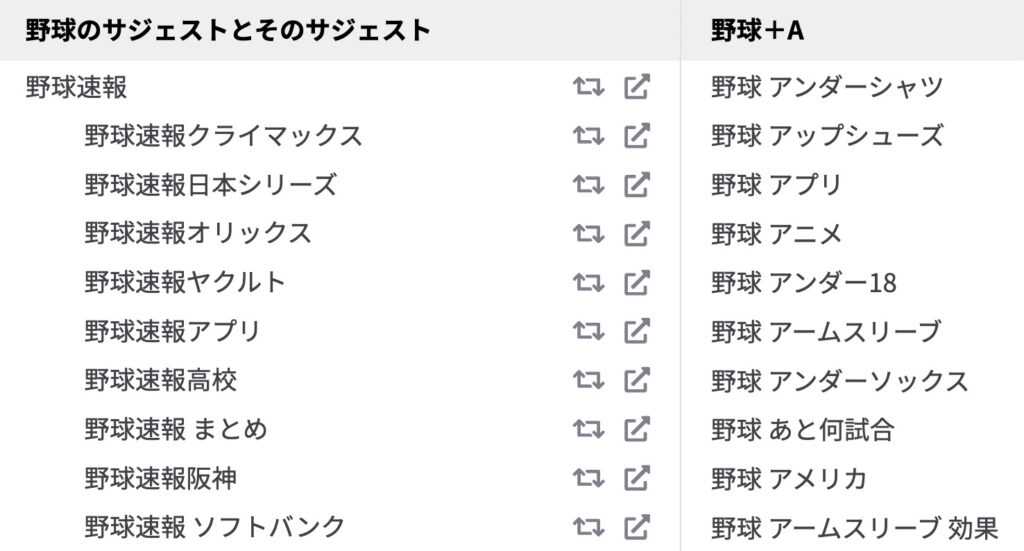
そして、ラッコキーワードで得た関連キーワードをGoogleキーワードプランナーで調べると、大雑把な需要と供給を把握できます。
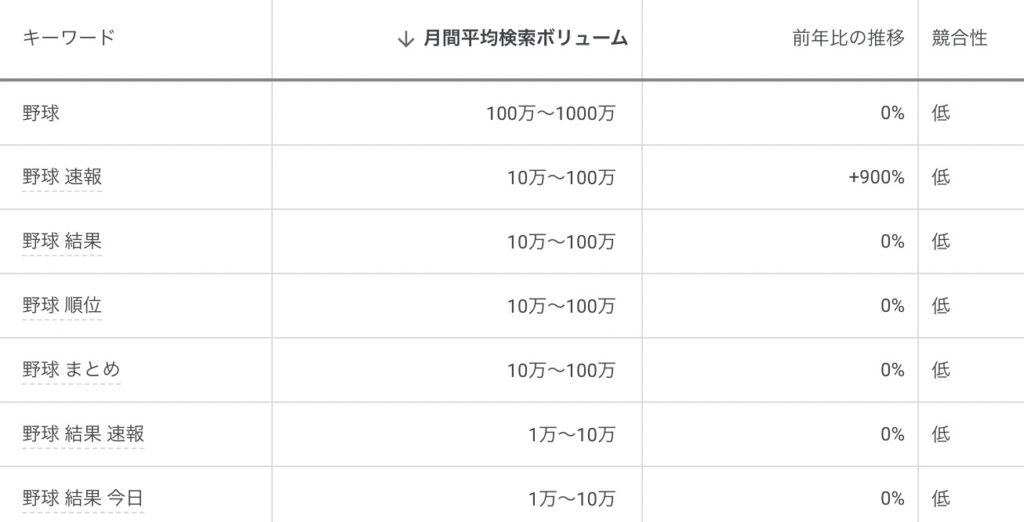
大雑把なデータしか分かりませんが、闇雲に動画を投稿するよりもクリック率を上げやすいのでオススメです。
方法3:サムネに権威性や信頼性を追加する
YouTubeでサムネイルのクリック率を上げるためには、サムネ内に権威性や信頼性を追加することが大切です。
ゲーム実況の場合であれば下画像のような内容を含めると、視聴者へ「クリックする価値のある動画」だと伝わりやすいです。


数値や役職名を使い、分かりやすく伝えることが大切!
サムネに権威性や信頼性を追加することは簡単ではありませんが、うまく利用できれば他の投稿者よりも有利になるのでオススメです。
方法4:サムネへオリジナル素材を使う
よくあるフリー素材や画像は見慣れている視聴者も多いため、サムネイルのインパクトが弱く、クリック率も上がりにくいです。
一方で、オリジナル素材を使えばインパクトを上げやすいうえ、誰の動画なのか分かりやすくなります。
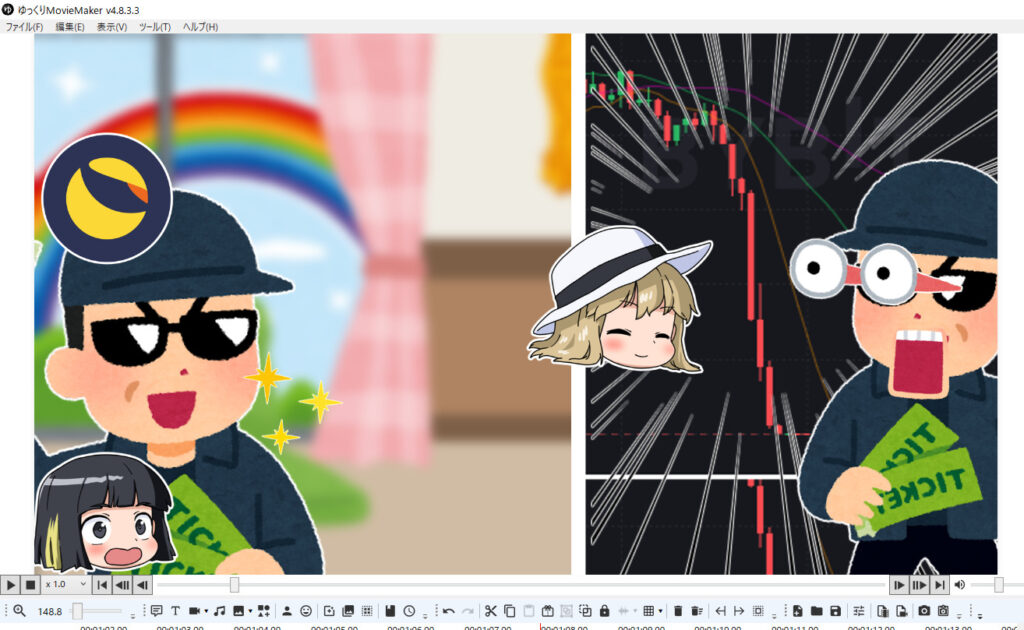
人気YouTuberたちであれば自身の顔をオリジナル素材として使ってますが、ゲーム実況者やVtuberであればオリジナルの立ち絵を使うことが多いです。
オリジナルの立ち絵はSKIMA
![]() やココナラ
やココナラ
![]() などで依頼でき、どちらも手頃な価格からオリジナル立ち絵を描いてもらえます。
などで依頼でき、どちらも手頃な価格からオリジナル立ち絵を描いてもらえます。
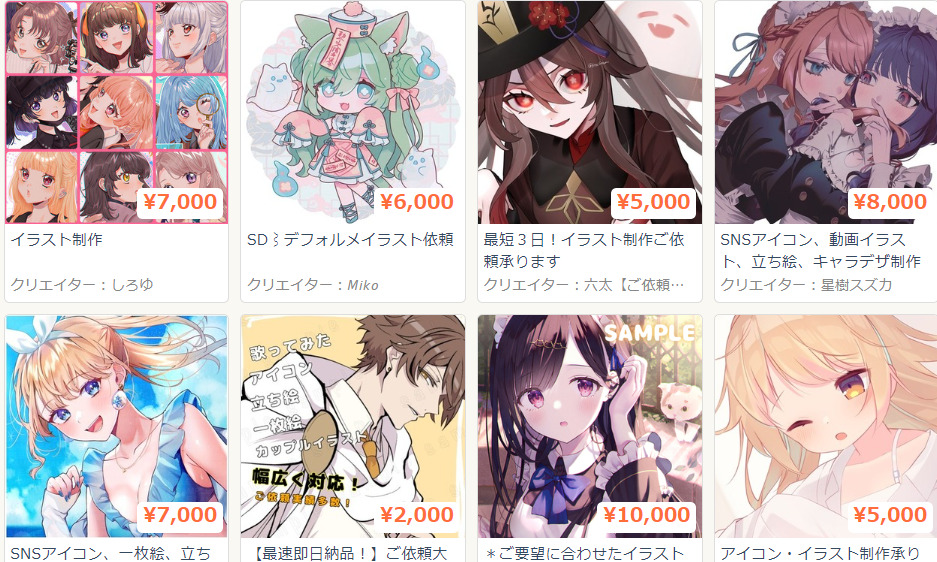

ココナラ
![]() では招待コード「C40NGB」を入力すると、1000円分のポイントが貰えるので是非利用してください。
では招待コード「C40NGB」を入力すると、1000円分のポイントが貰えるので是非利用してください。
依頼する時の詳しい内容については下記事を確認してください。
方法5:見なければ分からない内容を作る
サムネイル内へ動画を再生しなければ分からない内容を入れておくと、視聴者が気になるのでクリック率を上げやすいです。
「画像にモザイクやぼかしを入れる」「テキストに伏字を使う」などなら誰でも簡単に再現しやすいです。

伏字は切り抜きでもよく使われる手法
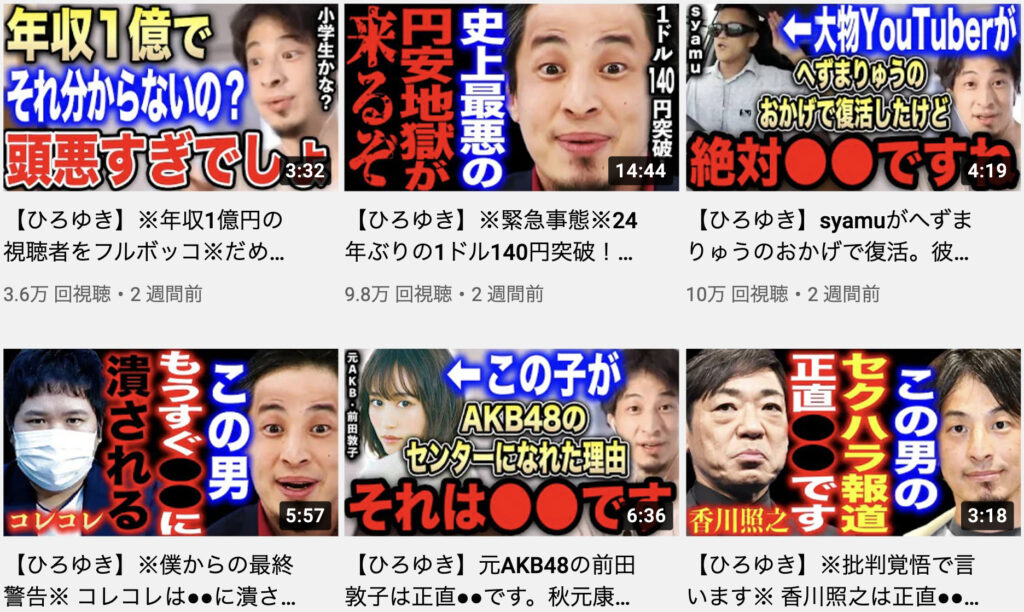
また、ドッキリ系動画であれば視聴者が「コレはどうなってんの?」と思ってしまう絵面を作ることが大切です。

絵面が強ければ海外の人たちも思わずクリックしてしまうため、クリック率を上げやすいです。
YouTubeのサムネにはPhotoshopがオススメ
YouTubeのサムネイルを編集するソフトは色々ありますが、1番オススメのソフトはやはりAdobeのPhotoshopです。
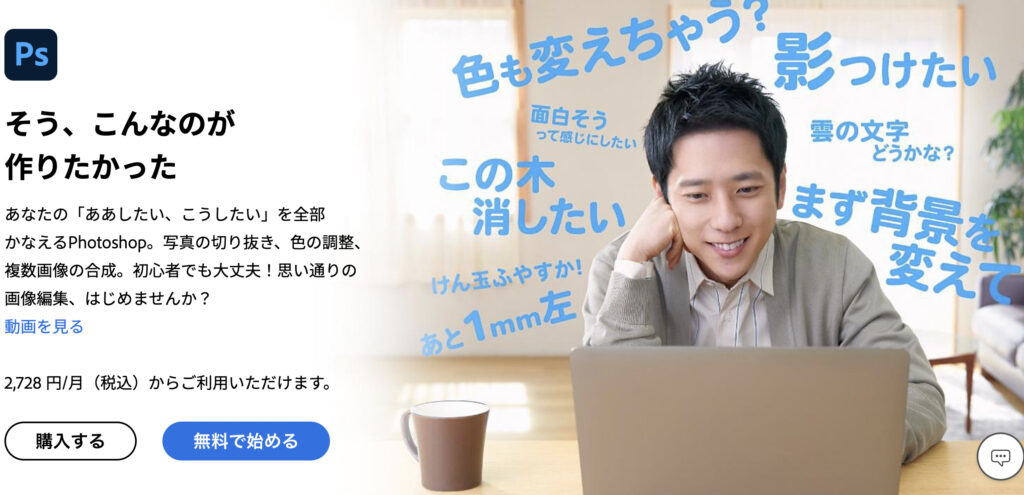
Photoshopは東海オンエアさんやヒカキンさんも使う画像編集ソフトであり、機能が多く、クオリティも高いことが最大の特徴です。
また、プラグインを使えば下記などの機能も使えるので、拡張性にも優れています。
- Luminar:AIによって画像の明るさや色合いを自動調整し、自然な仕上がりにする
- GuideGuide:グリッドやガイドラインを手軽に設定できる
- Bjango Color Creator Templates:サムネの配色を自動で決められる
Adobeの公式サイトから無料体験もできるので、高画質なサムネを作成したい場合はオススメです。